エクセルにはオートフィルと呼ばれる機能があります。エクセル学習初期段階で学ぶこともある基本機能にして大変便利な機能です。
オートフィルについて
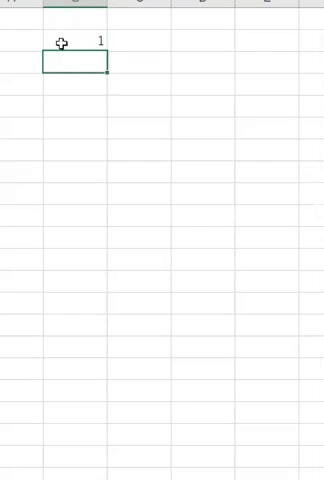
オートフィルは微妙に仕様が変わったりしていますが基本は同じです。
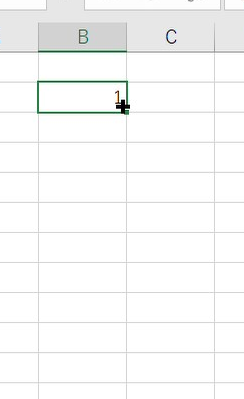
左のように数字が入力されたセルの右下にポインタを合わせフィルハンドルと呼ばれる十字型のカーソルになったらドラッグします。
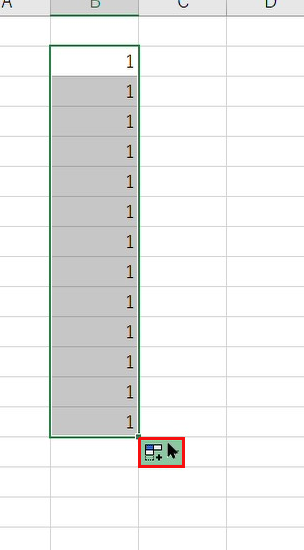
そしてドロップしたら(かなり昔はこれで順番に並んでいたような気がします。)赤枠で囲んだオートフィルオプションをクリックします。
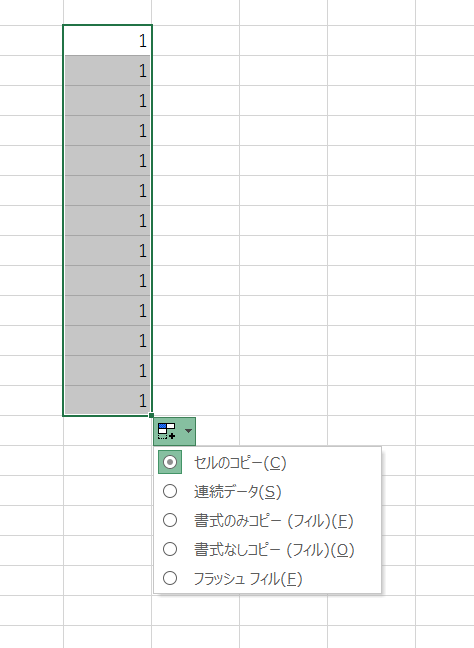
すると左のようなメニューが出てきますので連続データ(S)を選択しておきます。
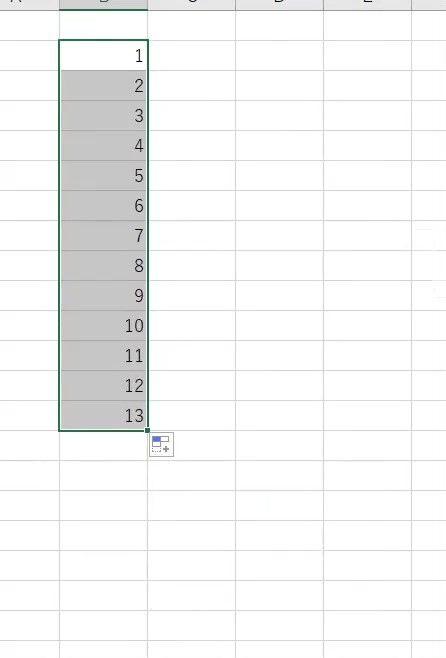
すると左のような連番になります。
右クリックでオートフィル
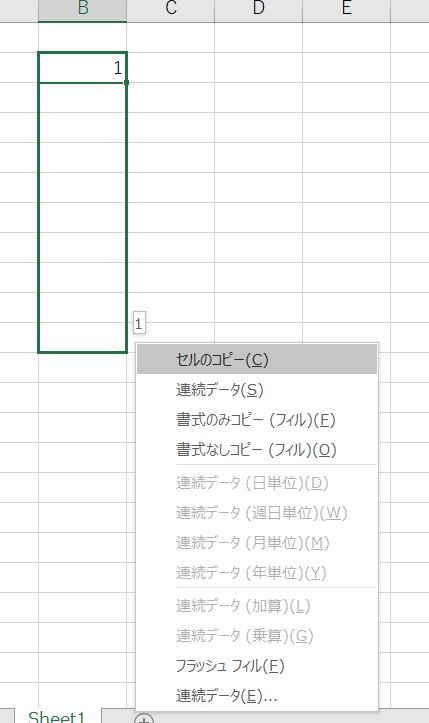
右クリックでオートフィルするとメニューは左のようになります。
連続データ(S)は同じですが注目は連続データ(E)です。
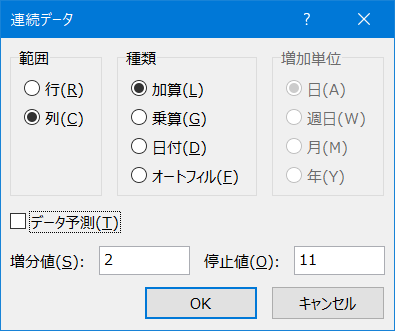
左のようなウィンドウが出てきて
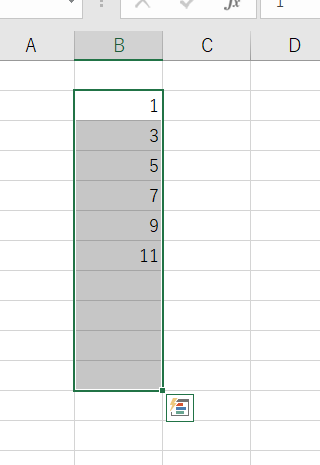
このようになります。
数字だけではない
ちなみにオートフィルができるのは数字だけではありません。
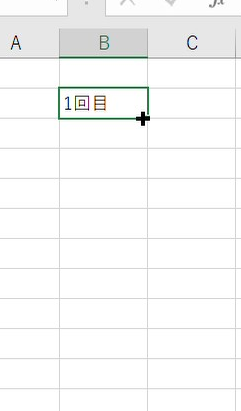
左のような数字+文字列でもいいのです。
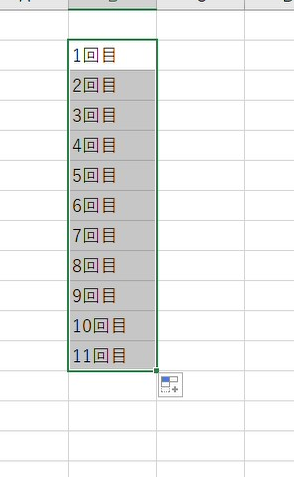
この場合デフォルトでカウントアップしていきます。逆にコピーがいいという場合はオートフィルオプションからセルのコピー(C)を選びましょう。
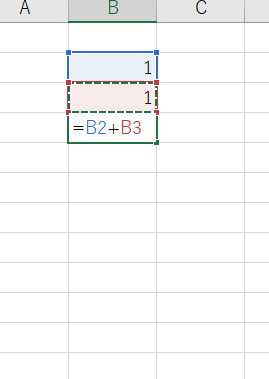
さらに言えば数式でもいいのです。例えば左の図
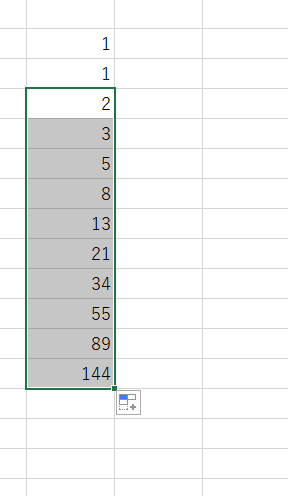
このようになります。
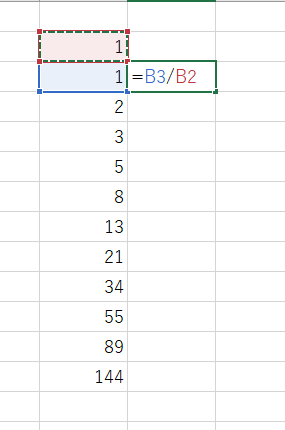
さらにいえば左のようにするとドラッグドロップしなくてもダブルクリックでオートフィル出来ます。
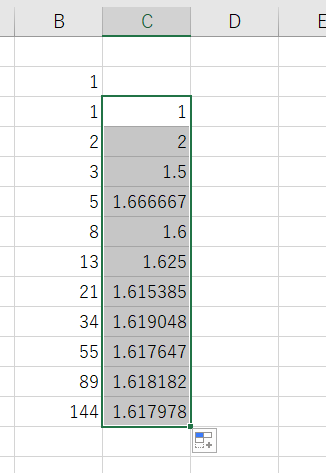
このように左列(すぐ左である必要はない)に合わせてオートフィルが実行されます。
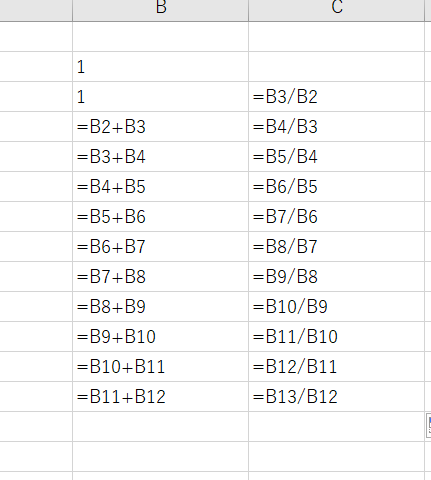
ちなみに数式は左のようになります。
これは相対参照だからです。
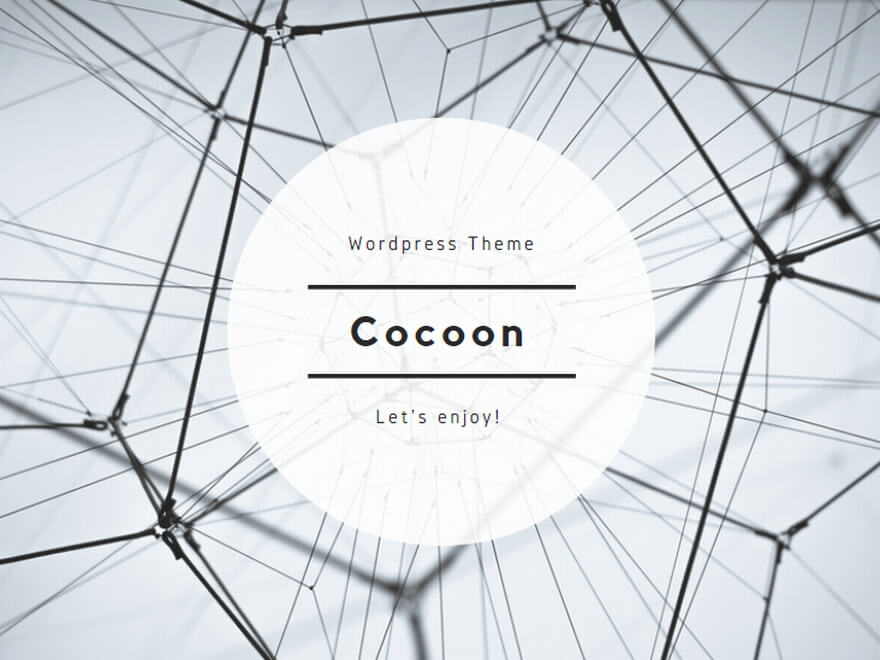
コメント